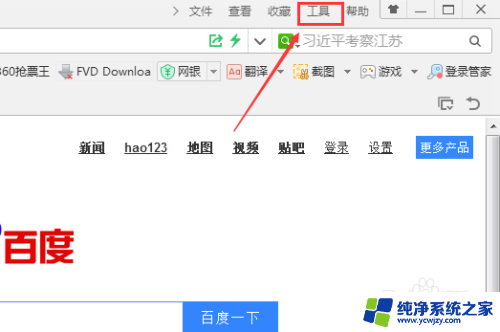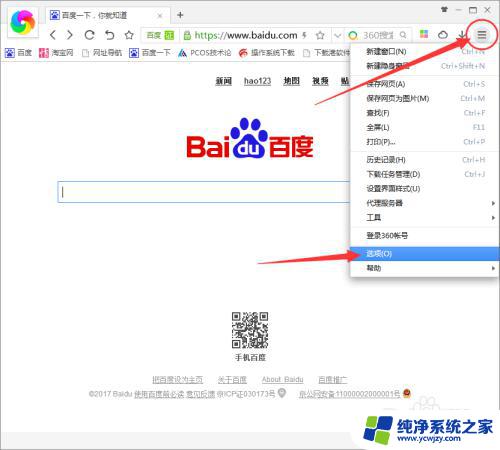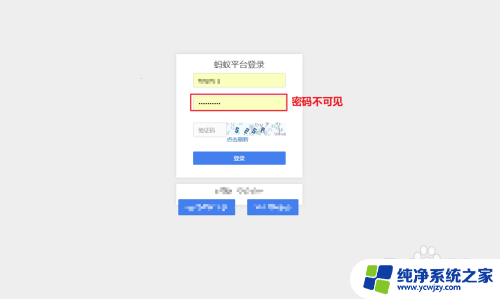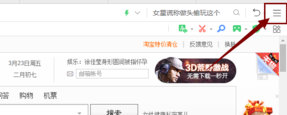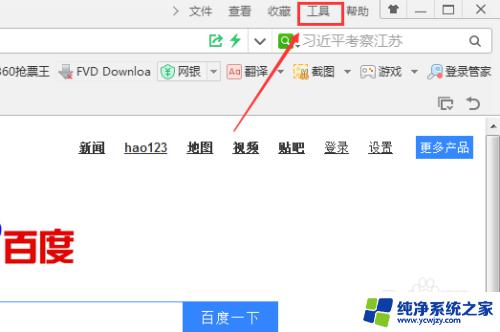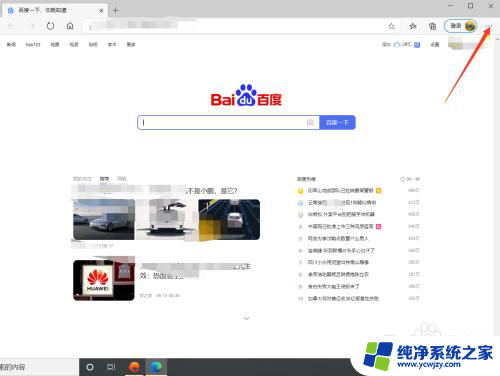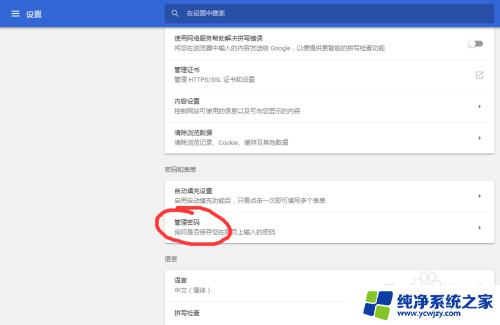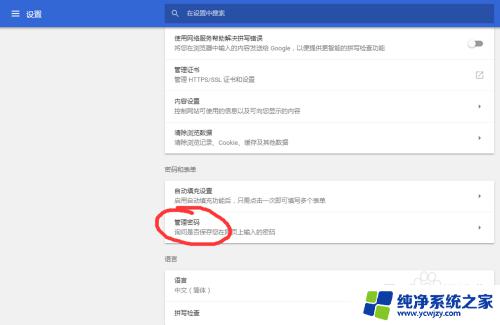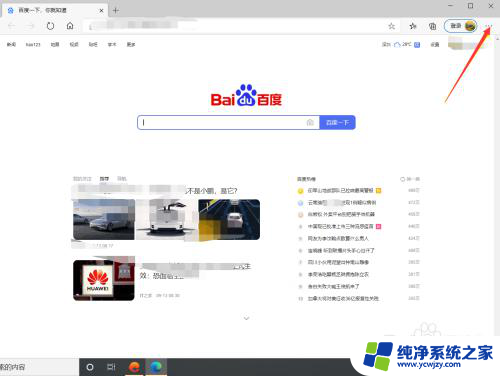360保存用户名和密码显示 查看360浏览器保存的密码步骤
更新时间:2024-01-23 17:58:41作者:yang
在现代社会随着互联网的迅猛发展,我们使用各种网站和应用程序时,往往需要注册账号并设置密码,随着账号数量的增多,我们往往会遇到忘记密码的尴尬局面。为了解决这一问题,许多浏览器都提供了保存用户名和密码的功能,其中360浏览器更是备受广大用户的喜爱。如果您想查看360浏览器保存的密码,下面将为您简要介绍一下具体的步骤。
步骤如下:
1.打开360浏览器,点击右上角的工具选项,如下图所示。
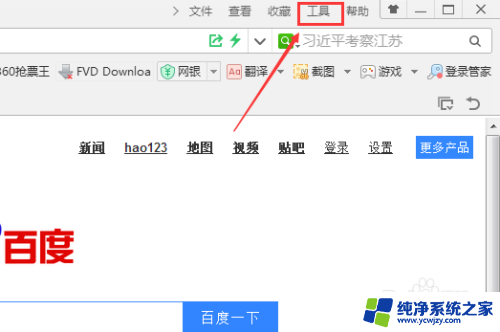
2.在弹出菜单里,选择选项,如下图所示。
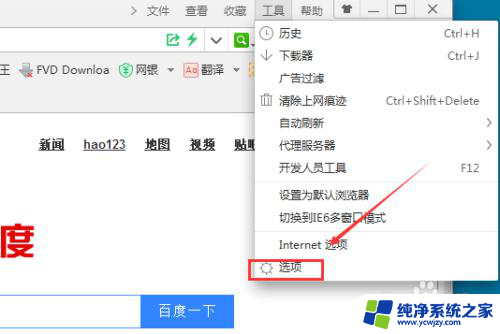
3.在选项页面上,点击高级设置,如下图所示。
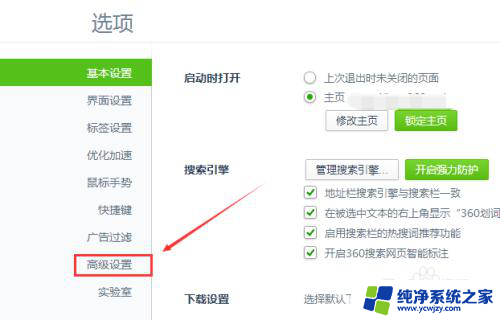
4.在高级设置里,我们找到隐私与安全。然后点击清理上网痕迹设置,如下图所示。
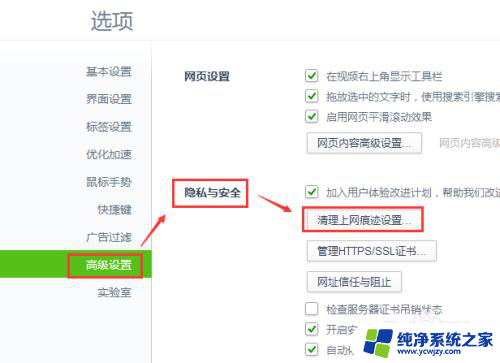
5.在上网痕迹对话框里,可以看到管理保存过的帐号和密码。如下图所示。
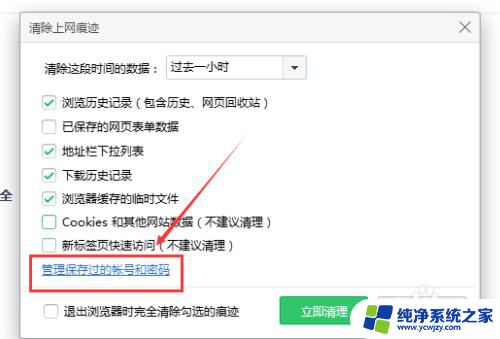
6.点击后,弹出登录管家设置对话框。在网站列表选项卡里可以看到所有保存的帐号和密码,列出了网站名和网址,如下图所示。
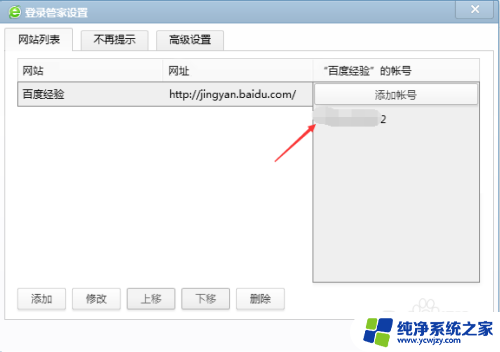
以上就是关于如何在360中查看保存的用户名和密码的全部内容,如果您还有不清楚的地方,可以按照以上方法进行操作,希望这些方法能够帮助到大家。